Pop-up-Formulare und Drittanbieter-Formulare | Häufig gestellte Fragen
Zuletzt aktualisiert am: November 29, 2023
Mit einem der folgenden Abonnements verfügbar (außer in den angegebenen Fällen):
|
|
Finden Sie schnell Antworten und allgemeine Informationen über die Tools für Pop-up-Formulare und Drittanbieter-Formulare in HubSpot.
Bitte beachten: Das Tool für Pop-up-Formulare wird eingestellt und läuft aus. Ab dem 17. Juli ist es für Benutzer von Starter, Professional und Enterprise nicht mehr möglich, Pop-up-Formulare zu erstellen oder zu klonen. Benutzer können bestehende Pop-up-Formulare jedoch weiterhin bearbeiten, löschen und die Veröffentlichung aufheben. Es wird empfohlen, Haftbanner, Pop-up-Felder oder Slide-in-CTAs mit dem neuen CTAs-Tool zu erstellen.
Häufig gestellte Fragen zu Pop-up-Formularen
Warum wird ein Pop-up-Formular nicht angezeigt?
Erfahren Sie mehr darüber, warum Ihr Pop-up-Formular auf Ihrer Website nicht angezeigt wird.
Was sehen meine Besucher, wenn ich mehrere Pop-up-Formulare auf einer Seite aktiv habe?
Die folgenden Regeln bestimmen, welches Pop-up-Formular Ihre Besucher beim Betrachten einer Seite mit mehreren aktiven Pop-up-Formularen sehen werden:
Vorheriges Pop-up-Formular zum Einsenden oder Ablehnen von Formularen
Wenn Besucher zuvor ein Pop-up-Formular verworfen haben, wurde dieses Pop-up-Formular erst wieder angezeigt, nachdem die unter Ignoriertes Pop-up-Formular wieder anzeigen nach festgelegte Zeitspanne verstrichen war.
Wenn ein Besucher ein Pop-up-Formular auf einer Seite verwirft, werden auch alle anderen Pop-up-Formulare auf dieser Seite ausgeblendet. Alle anderen Pop-up-Formulare auf der Seite werden jedoch so lange bei der nächsten Sitzung angezeigt, bis der Besucher sie verwirft oder einsendet.
Wenn Besucher zuvor ein Pop-up-Formular eingereicht haben und dieselbe Seite mit demselben Browser anzeigen, ohne ihre Cookies zu löschen, wird ihnen das gleiche Pop-up-Formular nicht noch einmal angezeigt. Sofern andere Pop-up-Formulare auf der Seite vorhanden sind, wird das nächste aktive Pop-up-Formular für diese URL angezeigt, das für die Besucher zutreffend ist, sofern die Besucher die Targeting-Kriterien erfüllen.
Pop-up-Formular-Trigger
Wenn es zwei Pop-up-Formulare mit unterschiedlichen Triggern gibt, die so eingestellt sind, dass sie auf derselben Seite angezeigt werden, verursachen die Pop-up-Formulare möglicherweise Konflikte untereinander und können erst angezeigt werden, wenn ein Pop-up-Formular verworfen wurde.
Wenn beispielsweise ein Pop-up-Formular so eingestellt ist, dass es auf allen Seiten geladen und bei 50 % Seitenscroll ausgelöst wird, und ein zweites Pop-up-Formular so eingestellt ist, dass es auf allen Seiten geladen und bei Verlassen ausgelöst wird, werden entweder ein oder beide Pop-up-Formulare nicht geladen, selbst wenn sie ausgelöst werden.
Pop-up-Formularpositionierung
Wenn zwei oder mehr Pop-up-Formulare mit dem gleichen Formulartyp und derselben Position ausgewertet werden, priorisiert HubSpot die Targeting-Regeln basierend auf der Spezifität in der folgenden Reihenfolge:
- Website-URL ist: zielt auf die spezifische URL der Seite und ist eine genaue Übereinstimmung.
- Suchparameter ist gleich: zielt auf einen bestimmten Suchparameter auf der Seite.
- Website-URL beginnt mit: zielt auf den Anfang der URL der Seite.
- Website-URL enthält: zielt auf ein Wort in der URL der Seite.
Wenn Sie beispielsweise ein Pop-up-Formular zum Laden auf allen Seiten und ein Pop-up-Formular zum Laden auf eine bestimmte Website-URL haben, wie beispielsweise http://www.domain.com/home, wird das Pop-up-Formular zum Laden auf http://www.domain.com/home angezeigt.
Dies gilt für Pop-up-Formulare, die die gleichen Trigger oder den gleichen Formuartyp haben.
Letzte Aktualisierung
Wenn mehrere Pop-up-Formulare mit den gleichen Targeting-Regeln und dem gleichen Formulartyp auf einer Seite aktiv sind (Pop-up-Feld,
Wenn der Benutzer zuvor das zuletzt erstellte Pop-up-Formular gesendet oder abgelehnt hat, wird ihm das nächste Pop-up-Formular angezeigt, für das er berechtigt ist.
Wie verwende ich ein Pop-up-Formular als Kontaktfilter, Listenkriterium oder Trigger für die Aufnahme in einen Workflow?
Wenn Sie einen Kontaktfilter oder ein Listenkriterium basierend auf einer Formulareinsendung hinzufügen, steht bei allen Pop-up-Formularen der Begriff Pop-up-Formular vor dem Namen des Pop-up-Formulars.
Wenn Sie einen Marketing Hub Professional-oder Enterprise -Account haben, können Sie Kontakte, die ein Pop-up-Formular eingereicht haben, in einen Workflow eintragen, indem Sie Formularvorlage als Aufnahme-Trigger verwenden und das Pop-up-Formular auswählen.
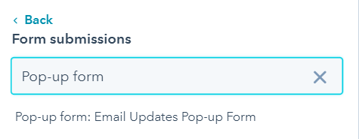
Kann ich den Stil eines Pop-up-Formulars mit meinem eigenen CSS anpassen?
Aufgrund der HTML-Struktur von Pop-up-Formularen empfehlen wir Ihnen, keine Stilanpassungen dieser Elemente vorzunehmen.
Können Kontakte meinen HubSpot-Blog auch über Pop-up-Formulare abonnieren?
Nein, es ist nicht möglich, ein Pop-up-Formular zu erstellen, über den Kontakte das Formular zum Abonnieren des HubSpot-Blogs einsenden können. Erfahren Sie, wie Sie Ihrer Abonnentenliste manuell Kontakte hinzufügen können.
Mit einem Marketing Hub Professional- oder Enterprise-Account können Sie einen Workflow einrichten, der Kontakte aufnimmt, die das Pop-up-Formular abgeschlossen haben, und der die Blog-E-Mail-Abonnements (oder jede andere Kontakteigenschaft, die als Listenkriterium für Ihre Blog-Abonnementliste verwendet wird) aktualisiert.
Warum verfolgt mein Pop-up-Formular nicht Klicks oder die Klick-/Öffnungsrate nach?
HubSpot verfolgt nur Klicks und die Klick-/Öffnungsrate für Pop-up-Formulare nach, für die auf der Registerkarte Callout die Option Formularschritt ausgewählt wurde. Wenn in diesem Abschnitt eine andere Option ausgewählt ist, verfolgt HubSpot nur Aufrufe nach.
Wie wählt ich den Abonnementtyp aus, zu dem ein Kontakt in meinem Pop-up-Formular einwilligt?
Beim Konfigurieren Ihres Formulars können Sie im Abschnitt Datenschutzoptionen den Abonnementtyp für das Pop-up-Formular auswählen.
Häufig gestellte Fragen zu Drittanbieter-Formularen
Wie funktionieren Drittanbieter-Formulare?
Wenn der HubSpot-Tracking-Code installiert und die Einstellung für Drittanbieter-Formulare aktiviert ist, verfolgt HubSpot die Besucher Ihrer Website mit einem Cookie nach.
Wenn der Tracking-Code bei jedem Laden der Seite ausgelöst wird, sucht HubSpot auf der Seite nach unterstützten Formularen.
Wenn ein Drittanbieter-Formular eingesendet wird, verknüpft HubSpot den verfolgten Besucher mitWie funktioniert die Integration meiner bestehenden Formulare?
Sobald Ihr HubSpot-Tracking-Code installiert und die Einstellung für Drittanbieter-Formulare aktiviert ist, erkennt HubSpot automatisch alle unterstützten Formulare und integriert sie. Es ist kein weiterer Schritt erforderlich.
Nach mindestens einer erfolgreichen Formulareinsendung können Sie Ihre Drittanbieter-Formulare im Dashboard für Formulare einsehen. Gehen Sie in Ihrem HubSpot-Account zu Marketing > Lead-Erfassung > Formulare.
Funktionieren Drittanbieter-Formulare mit meinem Formulardesigner?
Sofern Ihr Formular ein statisches HTML-Formular ist, das ein <form>-HTML-Tag verwendet und nicht in einem <iframe>-Tag eingebettet ist, sollte HubSpot in der Lage sein, die Einsendungen zu erfassen.
Es gibt einige Gründe, warum HubSpot Formulareinsendungen unter Umständen nicht erfassen kann:
- Das Formular ist nicht in
<form>-Tags eingebettet. - Das Formular ist in einem
<iframe> tags.-Tag eingebettet. - Im Formular ist zusätzliches JavaScript mit dem Formulareinsendungs-Event oder Klick-Event der Einsende-Schaltfläche verbunden. HubSpot nutzt diese Events, um Einsendungen zu erfassen. Zusätzliche Events können ggf. verhindern, dass HubSpot eine Einsendung korrekt erkennt.
- Ein Formular wird erst geladen, nachdem die entsprechende Seite vollständig geladen wurde. Das Tool scannt Seiten, sobald sie geladen werden, und erkennt Einsendungen bei Formularen, die zu diesem Zeitpunkt vorhanden sind.
- Das Formular befindet sich in einer Single-Page-App. In den meisten Single-Page-Apps wird der HTML-Code nicht geladen, wenn Sie zu einer anderen Seite navigieren. Daher kann HubSpot diese Formulareinsendungen nicht erfassen.
- Ein Formular enthält ein Feld mit sensiblen Informationen, wie eine Kreditkartennummer.
- Formular enthält ausgeblendete Felder. Das Tool sammelt keine Informationen aus ausgeblendeten Feldern.
- Das E-Mail-Feld ist keine Eingabe vom Typ E-Mail, wie in: <input type="email">.
- Das Formular verwendet keine Standard-<input type="submit">-Schaltfläche für die Formulareinsendung. Das Formular muss einen Standard-<input type="submit">-Button haben, um Einsendungen zu erfassen.
Warum werden meine Drittanbieter-Formulare nicht in meinem Formular-Dashboard angezeigt?
Formulare werden erst angezeigt, nachdem eine erste Einsendung erfasst wurde.
Das Tool identifiziert Formulare auf Ihrer Website anhand des CSS-Selektors des Formulars. Das heißt, wenn Ihr Formular die CSS-ID „gform_7.“ hat, wird dieses in Ihrem Formular-Dashboard als „#gform_7.“ angezeigt. Sobald ein Formular im Tool für Drittanbieter-Formulare angezeigt wird, können Sie es umbenennen, damit es von Ihnen und Ihrem Team eindeutiger identifizierbar ist.
Warum werden all meine Einsendungen von Drittanbieter-Formularen im selben Formular angezeigt?
HubSpot gruppiert Formulareinsendungen auf der Grundlage der CSS-ID oder des Kassenattributs Ihres Drittanbieter-Formulars. Wenn Sie mehrere Formulare mit den gleichen IDs haben, werden Einsendungen an diese verschiedenen Formulare im Formular-Dashboard mit diesen Drittanbieter-Formularen verknüpft.
Um dies zu verhindern, müssen Sie die CSS-ID oder das Klassenattribut für Ihre verschiedenen Drittanbieter-Formulare in Ihrem externen Formularanbieter ändern.
Warum hat das Tool eine Formulareinsendung markiert?
HubSpot kann erkennen, ob Ihr Drittanbieter-Formular sensible Felder enthält, z. B. ein Passwortfeld oder ein Kreditkartenfeld. Da es sich dabei um sensible Daten handelt und aufgrund der Tatsache, dass HubSpot Formulareinsendungen im Klartext speichert, werden diese Informationen in einem Formular von HubSpot nicht erfasst.
HubSpot prüft, ob sensible Informationen eingegeben wurden. Dabei wird nach Bezeichnungen von Formularfelder gesucht, die darauf hindeuten, dass Kreditkarteninformationen einzugeben sind, z. B. Kreditkarte, Kartennummer, Ablaufdatum, Gültigkeit, CCV, CVC, CVV, Prüfziffer, Mastercard, American Express und AMEX. HubSpot prüft zudem, ob im Formular Zahlenfelder vorhanden sind, und wendet eine Formel an, um erkennen zu können, ob es sich dabei um eine Kreditkartennummer handeln könnte.
Obwohl HubSpot diese Logik verwendet, um zu verhindern, dass sensible Informationen erfasst werden, fallen die erfassten Daten in Ihre Verantwortung. Sollten sensible Informationen fälschlicherweise erfasst worden sein, wenden Sie sich bitte an den HubSpot-Support. Weitere Informationen hierzu finden Sie in der HubSpot-Datenschutzrichtlinie.
Warum wird das Passwort meines Kunden in der Formulareinsendung angezeigt?
Wenn das Passwortfeld auf Ihrer Website über die Funktion Sichtbar machen verfügt, wird es von HubSpot als Textfeld gelesen. Dies kann dazu führen, dass der HubSpot-Tracking-Code die eingegebenen Passwortdaten erfasst.
Um zu verhindern, dass Passwörter übermittelt werden, stellen Sie sicher, dass Ihr Passwortfeld mindestens eines der folgenden Kriterien erfüllt:
- Der Typ für das Eingabefeld ist „Passwort“ und nicht „Text“, z. B.
<input type="password">und nicht<input type="text">. - Der Name für das Eingabefeld lautet „Passwort“, z. B.
<input name="password">. - Das Label für das Feld lautet „Passwort“, z. B.
<label for="password">Password:</label>.
Wie erstelle ich einen E-Mail-Autoresponder für Einsendungen von Drittanbieter-Formularen?
Derzeit ist es nicht möglich, für Einsendungen von Drittanbieter-Formularen direkt in HubSpot eine Follow-up-E-Mail zu erstellen.
Wenn Sie ein MailChimp-Konto haben, können Sie einen Autoresponder in MailChimp erstellen, um dafür zu sorgen, dass an jeden neuen Kontakt, der über ein Drittanbieter-Formular einer MailChimp-List hinzugefügt wird, eine E-Mail gesendet wird. Erfahren Sie mehr zum Verknüpfen von Drittanbieter-Formularen mit MailChimp.
